Як збільшити файл підкачки в Windows 10 - все про комп'ютери
Файл підкачки це спеціальний файл (Pagefile.sys на жорсткому диску, який використовується для розширення оперативної пам'яті. Коли вільне місце в оперативній пам'яті закінчується, операційна система переносить невикористовувані дані з оперативної пам'яті у файл підкачки. Таким чином, звільняється місце під нові дані. Це дозволяє уникнути зависань окремих програм і всієї системи в цілому.
За замовчуванням, розмір файлу довантаження визначається системою. Але, при бажанні користувач може збільшити або зменшити файл підкачки так, як він вважає за потрібне. У цьому матеріалі ви зможете дізнатися про те, як збільшити файл підкачки в Windows 10.
Для початку вам потрібно відкрити Панель управління». Для цього клікніть правою кнопкою мишки по кнопці «Пуск» і у вікні, виберіть пункт «Панель управління».
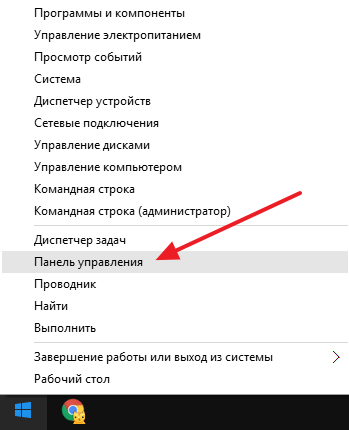
Після цього перейдіть в розділ «Система і безпека».

А потім в підрозділ «Система».

Після цього перед вами повинно відкритися вікно з основними відомостями про вашому комп'ютері (це вікно можна відкрити за допомогою комбінації клавіш Windows Pause). Тут потрібно натиснути на посилання «Додаткові параметри системи», яка знаходиться в лівому бічному меню.
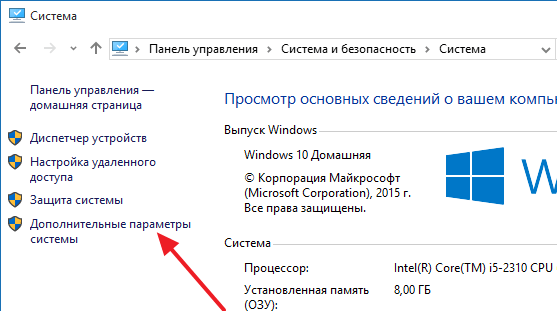
Далі повинно з'явитися вікно «Властивості системи» (це вікно можна відкрити за допомогою команди sysdm.cpl). Тут потрібно натиснути на кнопку «Параметри», яка знаходиться в блоці «Швидкодія» (вкладка «Додатково»).
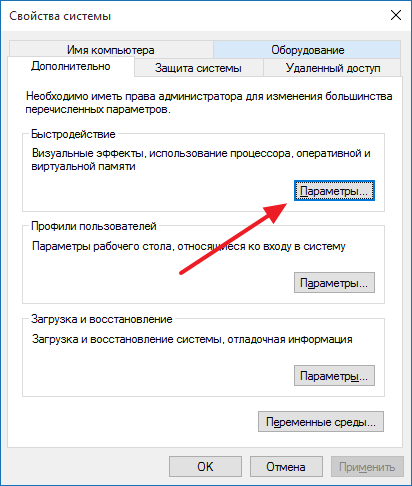
Після цього відкриється вікно «Параметри швидкодії». У цьому вікні слід перейти на вкладку «Додатково». Тут буде відображено поточний розмір файлу підкачки. Для того щоб збільшити його розмір потрібно натиснути на кнопку «Змінити».
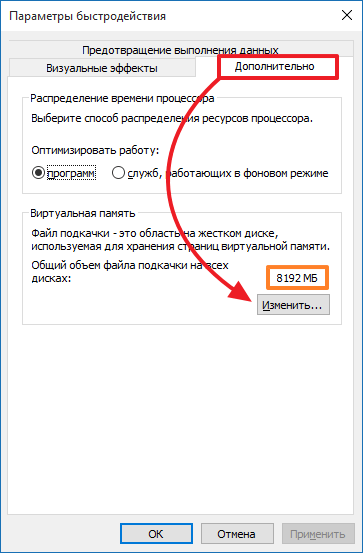
В результаті ви повинні дістатися до вікна з настройками файлу підкачки. Для того щоб збільшити файл підкачки в Windows 10 вам потрібно зняти позначку навпроти опції «Автоматично вибирати обсяг файлу підкачки», включити функцію «Вказати розмір» і після цього вказати початковий (мінімальний) і максимальний розмір файлу підкачки.
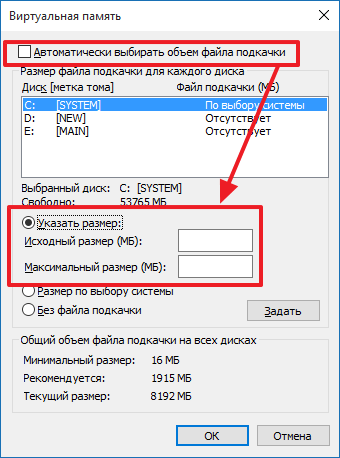
Після того як ви збільшили розмір файлу підкачки потрібно застосувати налаштування, натиснувши на кнопку «Встановити», а потім закрити вікно натисканням на кнопку «Ok». Для того, щоб зміни вступили в силу не забудьте перезавантажити комп'ютер.
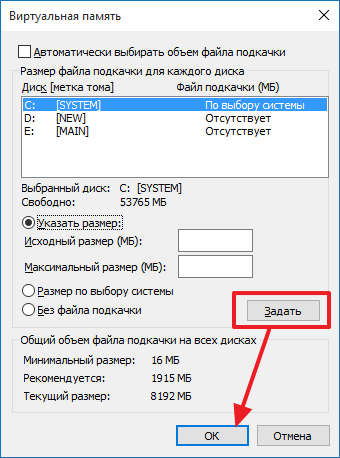
Як перенести файл підкачки на інший диск
Треба додати, що файл підкачки можна не тільки збільшити або зменшити, крім цього ви можете перенести його на інший диск. Для цього відключіть файл підкачки на жорсткому диску (виберіть варіант «Без файлу підкачки»).
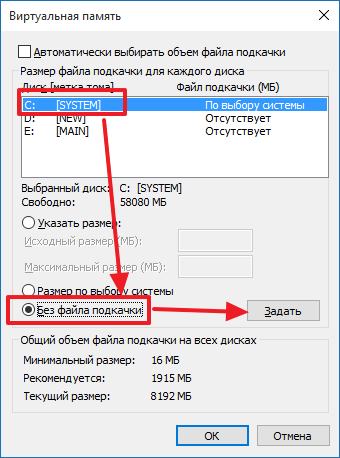
А потім, створіть новий файл підкачки на іншому диску.
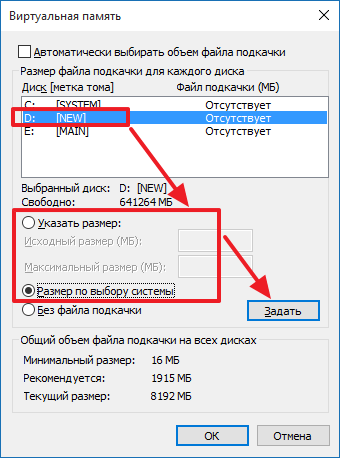
Також ви можете вимкнути файл підкачки для всіх дисків. У цьому випадку операційна система буде працювати без файлу підкачки. Але, робити так не рекомендується. Це не приносить ніякого виграшу в швидкості, але при цьому виникає ризик зависань.